Piezīme.: Mēs vēlamies sniegt jums visjaunāko palīdzības saturu jūsu valodā, cik vien ātri to varam. Šī lapa ir tulkota automatizēti, un tajā var būt gramatiskas kļūdas un neprecizitātes. Mūsu nolūks ir šo saturu padarīt jums noderīgu. Vai lapas lejasdaļā varat mums pavēstīt, vai informācija jums noderēja? Ērtai atsaucei šeit ir šis raksts angļu valodā.
Šis raksts ir paredzēts veidlapu veidņu izstrādātājiem, kuri vēlas augsta līmeņa izpratni par veidlapu izstrādes procesu programmā Microsoft Office InfoPath. Tajā ir aprakstīti dažādi veidlapas veidnes izveides un izvietošanas posmi, kā arī sniegtas saites uz papildinformāciju par galvenajiem uzdevumiem. Lai gan varat eksperimentēt un darboties vispiemērotākajā veidā, ievērojot šo ieteicamo izstrādes procesu, var palīdzēt ilgtermiņā taupīt laiku un pūles.
Šajā rakstā
1. posms: plāns
Plānošanas laiks ir atkarīgs no veidlapas veidnes sarežģītības, savas lomas savā organizācijā, kā arī jūsu organizācijas procesos un prasībās.
Ja veidlapas veidni izmantos tikai jūsu tiešā darba grupas dalībnieki, plānošanas posms var būt ļoti neformāls. Ja veidlapas veidne ir sarežģītāka, plānošanas posms, iespējams, būs vairāk formāls un iesaistīts process, un, iespējams, ir jākonsultējas ar daudzām ieinteresētajām personām. Piemēram, ja jūsu veidlapas veidne būs viena daļa no plašākas uzņēmuma mēroga biznesa sistēmas, piemēram, izdevumu atskaišu vai uzņēmuma resursu plānošanas sistēmas, jums, iespējams, ir jāizveido oficiāli plānošanas dokumenti, piemēram, funkcionālās specifikācijas.
Jebkurā gadījumā, pirms sākat veidlapas veidnes noformēšanu, ņemiet vērā tālāk norādītos aspektus.
-
Lietotāju mērķi Kas lietotājiem ir jāizpilda ar veidlapas veidni? Kādi scenāriji ir jāatbalsta? Kā izmērīt panākumus lietotāju mērķu sasniegšanā?
-
Saderības apsvērumi Vai veidlapas veidnei ir jābūt pieejamai lietotājiem, kas nav jūsu organizācijā, vai nu tagad, vai arī nākotnē? Piemēram, vai vēlaties, lai veidlapas veidne būtu pieejama jūsu organizācijas ārējā tīmekļa vietnē klientiem, kuru datoros nav instalēta programma InfoPath? Ja tā ir, varat noformēt ar pārlūkprogrammu saderīgu veidlapu veidne, nevis standarta, tikai InfoPath veidlapu veidni. Vai dažiem lietotājiem organizācijā ir jāspēj aizpildīt jūsu veidlapu programmā InfoPath 2003? Ja tā ir, iespējams, vēlēsities izveidot atpakaļsaderīgu veidlapas veidni. Vai vēlaties, lai lietotāji varētu aizpildīt veidlapas, atrodoties ārpus biroja vai citādi bezsaistē? Tādā gadījumā veidlapas veidnei varat pievienot līdzekļus, kas tai ļaus efektīvi darboties programmā bezsaistes režīms.
-
Esošās lietotāju veidlapas Vai pašlaik izmantojat Microsoft Office Word dokumentus vai Microsoft Office Excel darbgrāmatas, lai apkopotu lietotāju datus? Ja tā ir, varat viegli pārvērst šos failus par InfoPath veidlapu veidnēm.
-
Integrācijas prasības Ar kādiem citiem produktiem vai tehnoloģijām jūsu veidlapas veidne darbosies? Piemēram, var būt nepieciešams saglabāt veidlapas veidnes datus Microsoft SQL Server datu bāzē, vai arī izlemjat, ka veidlapas veidnes noformējums būs jābalsta uz tīmekļa pakalpojumu, lai varētu iesniegt datus datu bāzei, kas netiek tieši atbalstīts programmā InfoPath.
-
Lietotāja interfeisa prasības Vai nepieciešams ievērot korporatīvās zīmolrades vadlīnijas? Kā vēlaties, lai veidlapas veidne izskatītos? Kāda veida vadīklas jūs izmantosiet un kā tās izkārtot?
-
Procesa prasības Vai jūsu veidlapas veidne būs daļa no lielāka biznesa procesa, piemēram, izdevumu atskaites apstiprināšanas procesa? Ja tā ir, kāda veida skati ir nepieciešami, un kā jūs ieviesīsiet noteikumus, kas nosaka, kā dati tiek pārvietoti visā organizācijā un kurus apstrādā dažādi cilvēki un biznesa sistēmas? Vai jūs izmantosit citu programmu darbplūsmas līdzekļus, piemēram, Microsoft Office SharePoint Server 2007 ? Vai veidlapas veidnei ir nepieciešams pārvaldītais kods vai skripts? Ja tas tā ir, vai izmantosit savā uzņēmumā izstrādātājiem vai arī šis darbs būs ārpakalpojums?
-
Datu glabāšanas prasības Ko vēlaties darīt ar datiem lietotāju veidlapās? Piemēram, ja lietotājiem ir jāspēj ātri nosūtīt veidlapas datus uz priekšu un atpakaļ, un nav nepieciešams atkārtoti izmantot datus, iespējams, vēlēsities izmantot e-pasta ziņojumus, lai saglabātu datus. Ja lietotājiem ir jāspēj piekļūt veidlapas datiem un tos kopīgot, varat glabāt saistīto InfoPath veidlapu kolekcijas bibliotēkās serverī, kurā darbojas Microsoft Windows SharePoint Services. Ja lietotājiem ir jāpiekļūst veidlapas datiem citās biznesa lietojumprogrammās vai sistēmās, piemēram, izdevumu atskaišu vai grāmatvedības lietojumprogrammās, iespējams, vēlēsities glabāt datus korporatīvās datu bāzēs. To bieži var izdarīt, savienojot veidlapas veidni ar tīmekļa pakalpojumu, kas kalpo kā starpnieks starp veidlapas veidni un datu bāzi vai biznesa sistēmu.
-
Drošības prasības Kādi drošības uzdevumi un ievainojamība jūs saskaras? Vai jūsu veidlapas veidnei ir jābūt instalētai lietotāju datoros vai arī lietotāji piekļūst no tīkla resursiem? Vai vēlaties, lai lietotāji veidlapās ar ciparparakstu parakstītu savas veidlapas vai noteiktas datu kopas? Vai savienosit veidlapas veidni tieši ar datu bāzi, vai arī izmantosit datu savienojuma failus datu savienojumu bibliotēkās, ko parasti pārvalda administrators?
-
Pārbaudes prasības Kādu procesu izmantosit, lai pārbaudītu veidlapas veidnes izskatu un darbību? Vai ir jāizveido oficiāls testēšanas plāns?
-
Izvietošanas prasības Kā plānot veidlapas veidnes koplietošanu ar citiem lietotājiem? Kur tiek publicēta veidlapas veidne? Ja plānojat publicēt to serverī, kurā darbojas InfoPath Forms Services, vai vēlaties to publicēt bibliotēkā vai kā vietnes satura tips ? Kā jūs informēs lietotājus par veidlapas veidnes pieejamību? Kāds ir jūsu plāns jauno veidlapu veidņu versiju atbrīvošanai?
-
Uzturēšanas prasības Vai vēlaties arhivēt veidlapu veidnes, lietotāju veidlapas vai abus? Cik daudz laika ir nepieciešams, lai saglabātu datus? Kāda veida arhivēšanas un datu saglabāšanas politika ir nepieciešama jūsu organizācijai?
2. posms: Noformējums
Pēc plānošanas fāzes pabeigšanas varat sākt izstrādes procesu. Noformējot veidlapas veidni, ieteicams ievērot tālāk uzskaitīto uzdevumu secību. Taču, ja nepieciešams, varat to atteikties no pasūtījuma. Piemēram, varat definēt datu validāciju, nosacījumformatējumu un vadīklu kārtulas, kad šīs vadīklas pievienojat veidlapas veidnei, nevis to darīt vēlāk izstrādes procesā.
1. darbība: veidlapas veidnes izveide
Veidojot veidlapas veidni, var būt nepieciešams importēt esošu veidlapu, piemēram, Word dokumentu vai Excel darbgrāmatu, programmā InfoPath vai norādīt veidlapas veidnes saderības iestatījumus tā, lai izveidotās veidlapas varētu aizpildīt programmā InfoPath 2003 vai tīmekļa pārlūkprogrammā. Lielākā daļa no šīm opcijām ir pieejamas dialoglodziņā veidlapas veidnes noformēšana . Piemēram, ja vēlaties izveidot veidlapas veidni, kuru var atvērt un aizpildīt, izmantojot Microsoft Office InfoPath vai pārlūkprogrammu, varat atzīmēt izvēles rūtiņu Iespējot tikai ar pārlūkprogrammu saderīgus līdzekļus dialoglodziņā veidlapas veidnes noformēšana .
Tālāk norādītie resursi sniedz papildu informāciju par veidlapas veidnes izveides procesu.
|
Noklikšķiniet uz |
Darbība |
|
Uzziniet par serveru tehnoloģiju, kas sniedz iespēju izveidot veidlapas veidni, kuru var atvērt un aizpildīt pārlūkprogrammā. |
|
|
Uzziniet par ar pārlūkprogrammu saderīgām veidlapu veidnēm, kuras var atvērt vai aizpildīt programmā InfoPath, pārlūkprogrammā vai mobilajā ierīcē. Ar pārlūkprogrammu saderīgas veidlapu veidnes var iespējot lietošanai pārlūkprogrammā, kad tā ir publicēta serverī, kurā darbojas InfoPath Forms Services, vai nu jūs vai jūsu servera fermas administrators. |
|
|
Izvēlieties veidlapas veidnes saderības iestatījumu vai mainiet esošo saderības iestatījumu. Šis iestatījums nosaka, kuri InfoPath līdzekļi un vadīklas ir pieejami, noformējot veidlapas veidni. Piemēram, ja atlasāt izvēles rūtiņu Iespējot tikai ar pārlūkprogrammu saderīgus līdzekļus uzdevumrūtī veidlapas veidnes noformēšana , InfoPath paslēpj vai atspējo vadīklas un līdzekļus, kas nedarbojas pārlūkprogrammā iespējotās veidlapu veidnēs. |
|
|
Excel darbgrāmatas konvertēšana par InfoPath veidlapas veidni |
Veidlapas veidnes izveide no esošas Microsoft Office Excel darbgrāmatas. |
|
Veidlapas veidnes izveide, izmantojot esošu Microsoft Office Word dokumentu. |
2. darbība: galvenā datu avota izveide vai norādīšana
Visas veidlapas veidnes ir balstītas uz datu avotu, kas saglabā veidlapā apkopotos datus. Šis datu avots var būt korporatīva datu bāze, tīmekļa pakalpojums vai esošs XML fails, kas tiek izmantots visā organizācijā, lai standartizētu datus, piemēram, XML shēma (. xsd) failu. Ja jums nav esoša datu avota, varat ļaut programmai InfoPath to izveidot, pievienojot veidlapas veidnei vadīklas.
Varat skatīt veidlapas veidnes datu avota attēlojumu uzdevumrūtī datu avots :
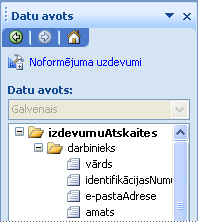
Pirmoreiz izveidojot veidlapas veidni, ir jāizlemj, kuras no šīm pieejām izmantot:
-
Ļaujiet programmai InfoPath izveidot datu avotu Ja izveidojat tukšu veidlapas veidni, InfoPath izveido datu avotu jūsu veidlapas veidnei, pievienojot vadīklas. Tas var būt noderīgi, noformējot veidlapas veidni, kuru neformāli izmantos nelielās grupas dalībnieki, ja jums nav piekļuves esošam datu avotam savā organizācijā vai jums nav nepieciešams glabāt datus, kas tiek vākti ārpus formas. Tā var būt noderīga arī tad, ja koplietojat veidlapas SharePoint bibliotēkā vai e-pasta ziņojumā, un jūs vēlaties attēlot informāciju no veidlapas kolonnās bibliotēkā vai InfoPath veidlapu mapē, nevis glabāt to datu bāzē vai citā ārējā atrašanās vietā.
-
Esoša datu avota izmantošana Ja veidojat veidlapas veidnes noformējumu esošā datu avotā, piemēram, datu bāzē vai tīmekļa pakalpojumā, InfoPath izveido galveno datu savienojums šim datu avotam. Veidlapas veidnē var būt tikai viens galvenais datu savienojums. Tālāk izstrādes procesā varat izveidot datu savienojumus sekundārajos datu avotos, lai aizpildītu sarakstlodziņus ar ārējiem datiem vai veidlapas datus iesniegtu vairākos datu avotos. Papildinformāciju par sekundārajiem datu avotiem skatiet tālāk šī raksta sadaļā "5. darbība: datu savienojumu pievienošana".
Tālāk norādītie resursi sniedz papildu informāciju, kas var palīdzēt noteikt, kāda veida datu avotu izmantot, un, kad veidlapas veidnei jāpievieno papildu datu savienojumi.
|
Noklikšķiniet uz |
Darbība |
|
Uzziniet par datu avotiem, ar ko InfoPath var strādāt, un to attēlojumu uzdevumrūtī datu avots . |
|
|
Uzziniet par datu savienojumiem, kas ir dinamiskas saites starp formu un datu avotu, kas saglabā vai nodrošina datus šai veidlapai. |
|
|
Veidlapas noformēšana, izmantojot datu savienojuma bibliotēkas iestatījumus |
Veidlapas veidnes noformējuma pamatā ir kopējs datu savienojuma fails, kas tiek glabāts datu savienojuma bibliotēkā Office SharePoint Server 2007 vietnē. Šajā failā tiek glabāta informācija par savienojumu ar datu avotu, piemēram, Access datu bāzi, izklājlapu vai teksta failu. |
3. darbība: izkārtojuma definēšana
Lielākajā daļā veidlapu veidņu ir vismaz viena izkārtojuma tabula, kas ir veidlapas satura organizēšanas un kārtošanas ietvars, ieskaitot vadīklas, formas, logotipus un citu veidu attēlus.
Jūs varat atrast gatavas izkārtojuma tabulas uzdevumrūtī izkārtojums .
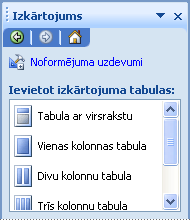
Tālāk norādītie resursi nodrošina papildu informāciju par veidlapas veidnes vizuālajām noformējuma opcijām.
|
Noklikšķiniet uz |
Darbība |
|
Uzziniet par izkārtojuma tabulām, kas palīdz sarindot veidlapas veidnes elementus, kā arī par vadīklām, kas tiek izmantotas izkārtojuma nolūkiem. |
|
|
Uzziniet, kā automātiski lietot koordinētas krāsas konkrētiem veidlapas veidnes vienumiem. |
|
|
Uzziniet, kā veidlapas veidnē ievietot attēlu, piemēram, uzņēmuma logotipu vai devīzi. |
4. darbība: vadīklu pievienošana
Vadīklas ļauj lietotājiem ievadīt un atlasīt datus veidlapas veidnē. Tos var izmantot arī datu attēlošanai no esošajiem datu avotiem, piemēram, datu bāzēm vai tīmekļa pakalpojumiem. Pēc veidlapas veidnes izkārtojuma izveides varat veidlapas veidnē ievietot jebkuru nepieciešamo vadīklu. Vadīklu uzdevumrūts nodrošina piekļuvi visām vadīklām, kas ir pieejamas programmā InfoPath, ieskaitot visas pielāgotās vadīklas, kas ir pievienotas uzdevumrūtī, piemēram, ActiveX vadīklas vai veidnes daļas.

Varat veidlapas veidnei pievienot vadīklu, noklikšķinot uz tās nosaukuma sarakstā Ievietot vadīklas vai velkot to no uzdevumrūts uz veidlapas veidnes darbvietu. Atkarībā no veidlapas veidnei pievienojamās vadīklas tipa lietotāji var ierakstīt tekstu teksta laukos, skatīt datus atkārtotās vadīklās, veikt atlasi no opciju pogām un izvēles rūtiņām, izvēlēties ierakstus no sarakstiem un noklikšķināt uz komanda pogas, lai izpildītu komandas. Dati, ko lietotāji ievada vadīklā, tiek glabāti veidlapas datu avotā.
Tālāk norādītie resursi sniedz papildu informāciju par vadīklu izmantošanu programmā InfoPath.
|
Noklikšķiniet uz |
Darbība |
|
Uzziniet par dažādiem vadīklu veidiem, kas ir pieejami programmā InfoPath. |
|
|
Veidnes daļu noFormēšana, lai atkārtoti izmantotu vairākās veidlapu veidnēs |
Uzziniet, kā ievietot un atjaunināt veidnes daļas. Veidnes daļas var palīdzēt nodrošināt konsekventu noformējumu veidlapu veidņu kolekcijai. Piemēram, veidnes daļas varat izveidot parakstu sadaļām. Papildus vadīklu un izkārtojuma atkārtotai izmantošanai varat atkārtoti lietot kārtulas, nosacījumformatējumu un datu validāciju. |
5. darbība: datu savienojumu pievienošana
Visām veidlapas veidnēm ir primārais datu avots, kas tiek dēvēts par galveno datu avotu. Ja noformējat veidlapas veidni, kuras pamatā ir ārējs datu avots, piemēram, datu bāze vai tīmekļa pakalpojums, InfoPath izveido galveno datu avotu, pamatojoties uz šo ārēju datu avotu. Ja noformējat tukšu veidlapas veidni, InfoPath izveido galveno datu avotu, kad veidlapas veidnei pievienojat vadīklas.
Noformējot veidlapas veidni, varat arī pievienot datu savienojumus vienam vai vairākiem sekundārajiem datu avotiem. Sekundārais datu avots ir XML datu fails, datu bāze vai tīmekļa pakalpojums, ko veidlapa izmanto sarakstlodziņa ievadnēm vai skripta darbībām. Tādējādi varat aizpildīt sarakstlodziņus un citas vadīklas ar datiem ārpus veidlapas veidnes, piemēram, datus, kas atrodas SQL Server datu bāzē vai SharePoint sarakstā. Varat arī pievienot datu savienojumus sekundārajiem datu avotiem, ja nepieciešami lietotāji datu iesniegšanai vairākos ārējos datu avotos.
Tālāk norādītie resursi sniedz papildu informāciju par sekundārajiem datu savienojumiem un to izmantošanu programmā InfoPath.
|
Noklikšķiniet uz |
Darbība |
|
Uzziniet, kas ir datu savienojums un kā to izmantot, lai izgūtu un iesniegtu datus no datu bāzes, tīmekļa pakalpojuma vai cita datu avota. Piemēram, ja SharePoint vietnē ir uzskaitīti grupu projekti, varat izveidot datu savienojumu ar šo sarakstu, lai projekta nosaukumi veidlapā tiktu parādīti sarakstlodziņa vadīklā. |
|
|
Datu savienojuma pievienošana SharePoint dokumentu bibliotēkai vai sarakstam |
Pievienojiet sekundāro datu savienojumu veidlapas veidnei, kas var vaicāt datus no bibliotēkas vai saraksta vai iesniegt datus bibliotēkā serverī, kurā darbojas Windows SharePoint Services. |
|
Datu savienojuma pievienošana Microsoft SQL Server datu bāzei |
Pievienojiet sekundāru datu savienojumu veidlapas veidnei, kas izgūst datus no SQL Server datu bāzes. |
|
Pievienojiet sekundāro datu savienojumu veidlapas veidnei, kas var vaicāt vai iesniegt datus tīmekļa pakalpojumam. |
|
|
Datu savienojuma pievienošana, izmantojot iestatījumus savienojumu bibliotēkā |
Pievienojiet sekundāro datu savienojumu veidlapas veidnei, izmantojot datu savienojuma failu, kas glabājas Office SharePoint Server 2007 vietnes datu savienojuma bibliotēkā. Šajā failā tiek glabāta informācija par savienojumu ar datu avotu, piemēram, Access datu bāzi, izklājlapu vai teksta failu. |
|
Aizpildiet sarakstlodziņu, nolaižamo sarakstlodziņu vai kombinēto lodziņu ar datiem no sekundārā datu savienojuma ar tīmekļa pakalpojumu. |
|
|
Aizpildiet sarakstlodziņu, nolaižamo sarakstlodziņu vai kombinēto lodziņu ar datiem no vaicājuma datu savienojuma ar Microsoft SQL Server datu bāzi. |
|
|
Sekundāra datu savienojuma konfigurēšana lietošanai bezsaistē |
Konfigurējiet veidlapu veidni tā, lai veidlapas, kuru pamatā ir veidlapas veidne, kešatmiņa datus no sekundāra datu savienojuma, kad lietotāji aizpildīs veidlapu. Tas noder, ja lietotājiem nav tīkla savienojamības vai veidlapas ārējo datu avots citādi nav pieejams. Šajos scenārijos programma InfoPath parāda kešatmiņā saglabātos datus veidlapā un veidlapa turpina darboties, kā paredzēts lietotājam. |
6. darbība: datu validācijas, kārtulu un citu biznesa loģikas līdzekļu pievienošana
Ir svarīgi samazināt izmaksas un palielināt efektivitāti savā uzņēmumā, ja tas ir iespējams. Veidlapas veidnē varat izmantot biznesa loģikas līdzekļus, lai novērstu dārgas datu ievades kļūdas un automatizētu darbības lietotāja veidlapā. Ja izmantojat InfoPath līdzekļus, piemēram, datu validācija, nosacījumformatēšana un kārtulas, varat definēt nosacījumus un darbības, kas automātiski veic uzdevumus, kas ir balstīti uz notikumiem, piemēram, formas atvēršanu vai slēgšanu, vai uz veidlapā ievadītajām vērtībām. veidni.
Tālāk norādītie resursi nodrošina papildu informāciju, kas ilustrē biznesa loģikas līdzekļu diapazonu programmā InfoPath.
|
Noklikšķiniet uz |
Darbība |
|
Automātiski noteikt kļūdas, kad lietotājs aizpilda veidlapu. Veidlapas veidnē vadīklām pievienojot datu validāciju, varat nodrošināt, ka apkopotie dati ir precīzi un konsekventi un atbilst visiem standartiem, kas jau tiek izmantoti jūsu uzņēmumā. |
|
|
PaSlēpiet vai lietojiet formatējumu vadīklai, pamatojoties uz veidlapā noRādītajiem nosacījumiem. Varat izmantot nosacījumformatēšanu, lai vadīklām automātiski lietotu treknrakstu, pasvītrojumus, slīprakstu, pārsvītrojumu, fonta krāsu un fona krāsu. Varat arī izmantot nosacījumformatēšanu, lai noteiktu, vai vadīkla ir redzama veidlapā, ja lietotāji to aizpilda neatkarīgi no tā, vai vadīkla ir atspējota, vai, lai lietotāji varētu pievienot vai noņemt noteiktas vadīklas, piemēram, neobligātās sadaļas. |
|
|
Pievienojiet kārtulas, kas parāda dialoglodziņu, iestata lauka vērtību, vaicājumu vai iesniedziet datu savienojumu, pārslēdziet skatus vai atveriet vai aizslēdziet formu, atbildot uz noteiktiem notikumiem un nosacījumiem, kas notiek formā. |
|
|
Pievienojiet formulas, kas aprēķina datus, parāda noteiktu datumu un laiku vadīklā vai parāda vērtības, kuras lietotāji ievada vienā vadīklā citā vadīklā. |
|
|
Izmantojiet dialoglodziņu loģikAs kontrolieris , lai pārskatītu visus datu validācijas iestatījumus, aprēķinātās noklusējuma vērtības, kārtulas un programmēšanas līdzekļus, kas ir saistīti ar jūsu veidlapas veidni. Tas palīdz izvairīties no laikietilpīgā procesa, atverot katru vadīklu atsevišķi, lai pārskatītu šos iestatījumus. |
Biznesa loģikas līdzekļi programmā InfoPath ir visi, kas nepieciešami lielākajai daļai veidlapu veidņu. Tomēr, ja veidlapas veidnei ir nepieciešami papildu līdzekļi, kas nav pieejami programmā InfoPath, varat izmantot kodu, lai izveidotu pielāgotus līdzekļus. Ja vēlaties rakstīt skriptu, varat izmantot Microsoft Script Editor (MSE), lai izveidotu, rediģētu un atkļūdotu Microsoft JScript vai Microsoft Visual Basic Scripting Edition (VBScript) kodu. Ja vēlaties rakstīt pārvaldīto kodu, varat izmantot Microsoft Visual Studio 2005 rīkus programmām (VSTA), lai izveidotu, rediģētu un atkļūdotu Visual Basic vai Visual C# kodu. Turklāt, ja jums ir Microsoft Visual Studio 2005, varat integrēt InfoPath izstrādes režīma līdzekļus Visual Studio 2005 izstrādes vidē, lejupielādējot un instalējot Microsoft Office 2007. gada sistēmas Microsoft Visual Studio 2005 rīki savā datorā. Pēc tam varat atvērt Visual Studio 2005, izveidot InfoPath veidlapas veidnes projektu un izmantot noformējuma režīma līdzekļus, lai noformētu veidlapas veidni. Informāciju par to, kā lejupielādēt Microsoft Office 2007. gada sistēmas Microsoft Visual Studio 2005 rīki, skatiet InfoPath izStrādātāju portālā Microsoft izstrādātāju tīkla (MSDN) tīmekļa vietnē.
7. darbība: pielāgotu skatu izveide
Katrai InfoPath veidlapas veidnei ir noklusējuma skats, kas tiek parādīts, kad lietotāji pirmo reizi atver veidlapu, kuras pamatā ir jūsu veidlapas veidne.
Lai noformētu veidlapas veidnes papildu skatus, varat izmantot uzdevumrūti skati :
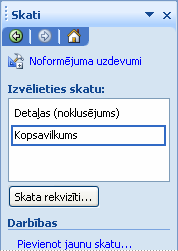
Noformējot jaunu skatu, parasti atkārtojiet veidlapas izlikšanas procesu, pievienojot tai vadīklas un pievienojot datu validāciju vai citus līdzekļus.
Izveidojot dažādus veidlapas veidnes skatus, jūs ļaujat lietotājiem skatīt datus veidlapā dažādos veidos. Tas neļauj izveidot vairākas veidlapu veidnes vienam biznesa procesam. Piemēram, veidlapas veidnē, kas tiek izmantota apdrošināšanas pieprasījumu apstrādei, var izveidot vienu skatu apdrošinājuma ņēmējiem, otru skatu apdrošināšanas aģentiem un trešo skatu apdrošināšanas regulētājiem. Katrs no šiem skatiem ir pielāgots, lai pielāgotos tā lietotāja tipam, kurš ievada informāciju. Varat arī noformēt pielāgotus drukas skatus, kas tiek izmantoti tikai veidlapas izdrukāšanai.
Skatiem jābūt vienkāršam un samērā aprakstošam. Tomēr, ja vēlaties informēt lietotājus par īpašiem norādījumiem, iespējams, jums būs jāveido palīdzība savā skatā. Piemēram, veidlapas veidnei varat izveidot īpašu palīdzības skatu un pēc tam pievienot pogu noklusējuma skatam, uz kura lietotāji var noklikšķināt, lai piekļūtu palīdzības skatam.
Tālāk norādītie resursi sniedz papildu informāciju par skatiem.
|
Noklikšķiniet uz |
Darbība |
|
Uzziniet, kā pievienot, pārvaldīt un dzēst skatus. |
|
|
Tikai InfoPath paredzēta skata izveide ar pārlūkprogrammu saderīgai veidlapas veidnei |
Uzziniet, kā divu veidu lietotājiem izveidot divus ar pārlūkprogrammu saderīgas veidlapas veidnes skatus. Viens skats būs paredzēts lietotājiem, kuri atver veidlapas veidni tīmekļa pārlūkprogrammā. Otrs skats tiks izmantots tikai tiem lietotājiem, kuru datoros ir instalēta programma InfoPath. Šis tikai InfoPath paredzētais skats nekad netiks rādīts tīmekļa pārlūkprogrammā. Tādējādi šajā skatā varat izmantot InfoPath līdzekļus, kas netiek atbalstīti ar pārlūkprogrammu saderīgās veidlapu veidnēs, piemēram, lietotāju lomas vai pamatelementa/detaļas vadīklas. |
|
Uzziniet, kā noformēt drukas skatu veidlapas veidnei un citiem paņēmieniem, kā izveidot drukāšanai piemērotas veidlapu veidnes. |
|
|
Uzziniet, kā noformēt veidlapas veidnes palīdzības skatu un citus paņēmienus, lai lietotājiem rādītu pielāgotu instrukciju tekstu. |
8. darbība: iesniegšanas darbības iespējošana
Noformējot veidlapu veidnes, lai apkopotu datus kā daļu no lielāka biznesa procesa, šie dati parasti nepaliek formās, kuras aizpilda lietotāji. Tā vietā veidlapas dati tiek pārvietoti no formas uz nākamo biznesa procesa stadiju, parasti ar ārēju datu avotu, piemēram, datu bāzi vai tīmekļa pakalpojumu. Piemēram, darbinieks var izmantot InfoPath, lai aizpildītu izdevumu atskaites veidlapu, un pēc tam iesniegt šo veidlapu tīmekļa pakalpojumam, kurā var apstrādāt veidlapu.
Norāda, kur vēlaties iesniegt veidlapas veidnes datus, var palielināt biznesa procesu precizitāti un efektivitāti, jo tas ļauj veikt lielāku kontroli pār šiem procesiem. Pirms lietotāji var iesniegt savus veidlapas datus, InfoPath nodrošina, ka dati veidlapās ir derīgi, un ļauj lietotājiem izlabot nederīgos datus. Šis līdzeklis var palīdzēt nodrošināt, ka ārējam datu avotam tiek nosūtīti tikai derīgie dati.
Tālāk norādītajos resursos ir paskaidrots, kā noformēt veidlapas veidni, lai veidlapas dati tiktu iesniegti jūsu izvēlētajā atrašanās vietā.
|
Noklikšķiniet uz |
Darbība |
|
Lasiet par veidlapas datu sūtīšanu uz noteiktu atrašanās vietu, piemēram, datu bāzi vai tīmekļa pakalpojumu. |
|
|
Noformējiet sekundāros datu savienojumus un kārtulas, kas iesniedz veidlapas datus vairākās vietās, ja lietotāji veidlapā noklikšķina uz pogas iesniegt . |
9. darbība: drošības līdzekļu iespējošana
Izmantojiet savas organizācijas esošo drošības politiku kā pamatu jebkurai izvēlei, ko veicat ar veidlapu veidņu drošību un ar tām saistītām veidlapām.
Ja izveidojat ar pārlūkprogrammu saderīgas veidlapu veidnes, ievērojiet, ka ir vairāki faktori, kas ietekmē serveros, kuros darbojas InfoPath Forms Services, glabātās informācijas drošību. Dažus jūs kontrolējat jūs un citas personas kontrolē jūsu administrators, kas ir persona, kura iestata un pārvalda lietotāju kontus, piešķir atļaujas un palīdz lietotājiem ar tīkla vai servera piekļuves problēmām. Iespējams, ka jāsaskaņo ar administratoru, lai iestatītu atbilstošas veidlapas veidnes opcijas.
Tālāk norādītajos resursos ir paskaidrots, kā noformēt veidlapas veidni, ņemot vērā drošību.
|
Noklikšķiniet uz |
Darbība |
|
Izlasiet par paraugpraksi, lai palīdzētu drošināt veidlapu veidnes un veidlapas, kā arī apsvērumi par servera drošību. |
|
|
Uzziniet par trim dažādiem veidlapu drošības līmeņiem: ierobežots, domēns un pilna uzticamība. Drošības līmeņi nosaka, vai veidlapa var piekļūt datiem citos domēnos vai piekļūt failiem un iestatījumiem lietotāja datorā. |
|
|
Ignorēt noklusējuma drošības iestatījumu, ko InfoPath automātiski atlasa atkarībā no līdzekļiem veidlapas veidnē. |
|
|
Uzziniet par ciparparakstiem programmā InfoPath un apsvērumiem par to lietošanu pārlūkprogrammā iespējotās veidlapu veidnēs. Veidlapas paRakstīšana palīdz autentificēt lietotāju kā personu, kas aizpilda veidlapu, un palīdz nodrošināt, ka formas saturs netiek mainīts. |
10. darbība: testa izskats un darbība
Jūsu testa plāns ir atkarīgs no veidlapas veidnes sarežģītības un esošām politikām jūsu organizācijā, lai izvietotu veidlapas veidnes. Jūsu testa plāns var būt tik vienkāršs kā veidlapas veidnes priekšskatīšana, lai testētu veidlapu darbību un izskatu, pamatojoties uz veidlapas veidni. Izvietojot veidlapas veidni uz lielāka mēroga, var būt nepieciešama rūpīgāka, oficiāla pārbaude. Piemēram, iespējams, vēlēsities veikt lietojamības testēšanu vai ieplānojiet izmēģinājuma izvietojumus, izmantojot lietotāju izlasi.
Visvienkāršākā testa caurlaide parasti ir saistīta ar veidlapas veidnes priekšskatīšanu priekšskatījuma logā programmā InfoPath. Priekšskatījuma logs sniedz iespēju skatīt savu veidlapu, kas tiks rādīta lietotājiem, un ievadiet datus vadīklās, lai testētu to funkcionalitāti. Tas ļauj pārbaudīt vadīklu līdzinājumu un formatējumu. Varat arī pārbaudīt formas vadīklu funkcionalitāti. Piemēram, varat ievadīt datus vadīklās, lai pārliecinātos, vai datu validācija, formulas, kārtulas un datu savienojumi darbojas, kā paredzēts. Priekšskatījuma logā Pārliecinieties arī, vai veidlapas veidnei ir bez pārrakstīšanās un redakcionālas nekonsekvences, un pārbaudiet, vai tā izskatās labi no vizuālā viedokļa.
Padoms.: Varat arī izmantot priekšskatījuma logu vienkāršai, iteratīvai vadīklu un veidlapu uzvedības pārbaudei, noformējot veidlapas veidni.
Kamēr varat veikt lielu testēšanu pats, pirms publicējat un izplatat veidlapas veidni, jums tā ir jātestē ar lietotājiem, lai pārliecinātos, vai tas atbilst viņu vēlmēm. Ideālā gadījumā publicējiet izmēģinājuma veidlapas veidni un izplatiet to nelielai lietotāju atlasei. Šādā veidā jūs varat lūgt atsauksmes no reāliem lietotājiem par veidlapas veidnes vispārējo lietojamību. Pirms veidlapas veidnes publicēšanas plašākai auditorijai varat veikt visas nepieciešamās izmaiņas.
Šajā resursā izskaidrots, kā izmantot uzdevumrūti noformējuma pārbaudītājs , lai pārbaudītu veidlapas veidni.
|
Noklikšķiniet uz |
Darbība |
|
Uzziniet par uzdevumrūti noformējuma pārbaudītājs un to, kā varat to izmantot, lai testētu veidlapas veidnes funkcionalitāti. |
3. posms: izvietošana
Veidlapas veidnes izvietošanas procesā ir iekļauta veidlapas veidnes publicēšana, kas to atļauj lietot tīmeklī (tikai ar pārlūkprogrammu saderīgas veidlapu veidnes), kā arī lietotāju informēšana par veidlapas veidnes pieejamību. Ja plānojat instalēt veidlapas veidni lietotāju datoros, publicēšanas process var ietvert arī īpašā instalācijas faila izveidi. Varat publicēt veidlapu veidnes daudzās atrašanās vietās, ieskaitot e-pasta adresātu sarakstus un serverus, kuros darbojas InfoPath Forms Services vai Windows SharePoint pakalpojumi.
Ja plānojat publicēt ar pārlūkprogrammu saderīgu veidlapas veidni serverī, kurā darbojas InfoPath Forms Services, veidlapas veidnei ir jāiespējo, papildus tās publicēšanai. Bieži varat veikt šo darbību publicēšanas procesa laikā, atzīmējot izvēles rūtiņu publicēšanas vednī. Taču, ja jūsu veidlapas veidnē ir noteikti līdzekļi, piemēram, pārvaldītais kods, nevarēsit pats iespējot veidlapas veidni pārlūkprogrammai. Tā vietā veidlapas veidne ir jāsaglabā koplietojamā atrašanās vietā, un pēc tam, lai fermas administrators zinātu, ka tā ir pieejama pārskatīšanai. Fermas administrators var pārbaudīt, vai veidlapas veidnei ir bezmaksas kļūdas un brīdinājumi, augšupielādēt to atrašanās vietā tīmekļa fermā un pēc tam aktivizēt to vietņu kolekcija serverī.
Tālāk norādītie resursi apraksta publicēšanas procesu un ko tas nozīmē.
|
Noklikšķiniet uz |
Darbība |
|
NoSkaidrojiet, kā un kur jāpublicē veidlapas veidne. |
|
|
Veidlapas veidnes publicēšana serverī, kurā darbojas InfoPath Forms Services |
Publicējiet ar pārlūkprogrammu saderīgu veidlapu veidni, ko var aizpildīt programmā InfoPath vai tīmeklī. Izlasot šo rakstu, varat arī noteikt, vai varat pārlūkprogrammai iespējot veidlapas veidni vai jums ir nepieciešams fermas administrators, lai veiktu šo darbību. |
|
Veidlapas veidnes publicēšana serverī, kurā darbojas Microsoft Windows SharePoint Services |
Publicējiet veidlapas veidni bibliotēkā, kas ir atrašanās vieta SharePoint vietnē, kur tiek pārvaldīta failu kolekcija. Varat arī publicēt veidlapas veidni kā vietnes satura tipu, kas sniedz iespēju piešķirt vairākas veidlapu veidnes vienai bibliotēkai vai piešķirt veidlapas veidni vairākām bibliotēkām visā vietņu kolekcijā. |
|
Veidlapas veidnes publicēšana e-pasta ziņojuma adresātu sarakstā |
IzPlatiet veidlapas veidni e-pasta ziņojumā saviem lietotājiem. Publicēšanas vednis izveido e-pasta ziņojumu, kurā ir veidlapas veidnes kopija un veidlapa, kuras pamatā ir veidlapas veidne. Kad lietotāji atvērs e-pasta ziņojumu, viņi var aizpildīt veidlapu tieši e-pasta ziņojuma pamattekstā. |
|
Izmantojiet publicēšanas vedni, lai izveidotu instalācijas failus, un jūs varat instalēt pilnībā uzticamas veidlapu veidnes lietotāju datoros. Veidlapu var palaist ar pilnīgu uzticamību tikai tad, ja ar to saistītā veidlapas veidne ir ciparparakstīta ar uzticamu saknes sertifikātu vai veidlapas veidne ir instalēta lietotāja datorā, izmantojot instalācijas programmu, piemēram, Microsoft Windows Installer (. msi fails). |
4. posms: uzturēšana
Veidlapas veidnes uzturēšana ietver veidlapas veidnes atjaunināšanu, kad tas ir nepieciešams, un atjaunojot jaunās versijas. Ieteicams arī periodiski lūgt lietotāju atsauksmes par jūsu noformējuma lietojamību. Vai veidlapas veidne joprojām apmierina viņu vajadzības vai ir mainījušas šo vajadzību?
Publicējot veidlapas veidni, kuru esat mainījis, programma InfoPath var atjaunināt gan veidlapas veidni (. xsn fails), gan visas esošās veidlapas (. XML faili), kuru pamatā ir šī veidlapas veidne. Kad lietotāji atver esošu veidlapu, tie automātiski lejupielādē jaunāko veidlapas veidnes kopiju, un to veidlapas dati tiks atjaunināti atbilstoši šai versijai. Pēc noklusējuma InfoPath automātiski aizstāj veidlapas veidnes vecāku versiju ar jaunāko versiju. Varat izvēlēties atjaunināšanas metodi, kuru vēlaties izmantot, lai atjauninātu esošās lietotāju veidlapas.
Ja esat fermas administrators serverim, kurā darbojas InfoPath Forms Services, un jums ir jāaugšupielādē jauna administratora apstiprināta veidlapas veidne versija, varat noteikt, kā notiek pāreja starp esošo versiju un jaunināto versiju. Piemēram, varat izvēlēties aizstāt veidlapas veidni ar jaunāku versiju, neradot datu zudumu lietotājiem, kuri pašlaik aizpilda jūsu veidlapu pārlūkprogrammā. Vai arī, ja jums ir būtisks iemesls, piemēram, drošības labojums, varat izvēlēties nekavējoties pārrakstīt veidlapas veidni.
Ja ir jāatjaunina esoša veidnes daļa, atveriet to, veiciet nepieciešamās izmaiņas, saglabājiet veidnes daļa un pēc tam to izplatiet veidlapu noformētājos. Pēc tam, kad veidlapas noformētājs ir pievienojis veidnes daļu jaunāko versiju uzdevumrūtī vadīklas , tās var izmantot veidlapu veidnēs. Ja tiek atvērta veidlapas veidne, kurā ir vecāka veidnes daļa, InfoPath piedāvās atjaunināt šīs veidnes daļu ar jaunāko versiju.
Tālāk norādītajos resursos detalizēti raksturots, kā modificēt un atjaunināt veidlapu veidnes un veidnes daļas.
|
Noklikšķiniet uz |
Darbība |
|
Uzziniet, kā InfoPath atjaunina veidlapas veidni un visas atbilstošās lietotāju veidlapas. Lasiet par apsvērumiem, lai atjauninātu pārlūkprogrammai iespējotas veidlapu veidnes, kā arī par metodēm, lai izvairītos no datu zudumiem esošajās lietotāju formās. |
|
|
Uzziniet, kā veikt izmaiņas publicētā veidlapas veidnē, modificēt veidlapas veidnes darba kopiju un pēc tam atkārtoti publicēt darba kopiju sākotnējā publicēšanas atrašanās vietā. |
|
|
Publicētas veidlapas veidnes pārvietošana uz jaunu dokumentu bibliotēku |
Efektīvi pārvietojiet veidlapas veidni un visas esošās veidlapas no vienas bibliotēkas uz citu. Piemēram, pēc veidlapas veidnes izvietošanas jums, iespējams, būs jāpārvieto veidlapas veidne uz serveri ar lielāku jaudu, lai citi lietotāji var aizpildīt veidlapas vienlaikus. |
|
Modificējiet vai noņemiet datu savienojumus no veidlapas veidnes. To var darīt, ja jūsu veidlapas veidnei ir mainīti ārēji datu avoti. |
|
|
Resursu failu pievienošana, noņemšana vai atjaunināšana veidlapas veidnē |
Pārvaldiet veidlapas veidnei pievienotos failus, lai atbalstītu saistīto veidlapu funkcionalitāti. Piemēram, iespējams, ir jāpievieno HTML fails, kas tiek izmantots, lai rādītu informāciju pielāgota uzdevumrūts vai modificētu XML failu, kas tiek izmantots, lai rādītu saraksta elementus. |
|
Modificēt esošas veidnes daļu noformējumu. |
5. posms: arhivēšana
Organizācijas bieži arhivē veidlapas veidnes un veidlapas kā pēdējo darbību veidlapas noformējuma dzīves ciklā. Ja atsevišķa veidlapas veidne vairs nav vajadzīga, iespējams, vēlēsities to izmantot un saglabāt veidlapas veidnes digitālo kopiju. Varat arī saglabāt datus, kas apkopoti veidlapās, kuru pamatā ir šī veidlapas veidne.
Daudzās organizācijās ir ievērotas stingras vadlīnijas attiecībā uz datu ilgtermiņa glabāšanu un saglabāšanu arhīvos. Piemēram, uzņēmumam var būt nepieciešams paturēt klienta transakciju ierakstus failā noteiktam gadu skaitam. Savas organizācijas arhīva vadlīnijas var vadīt, izmantojot iekšējās politikas, regulatīvo atbilstību vai abas. Plānošanas procesa ietvaros ir jānoskaidro, kāda ir jūsu politika.
Veidlapas veidnes arhivēšana
Ja esat fermas administrators serverim, kurā darbojas InfoPath Forms Services, varat pensionēties ar pārlūkprogrammu iespējotām veidlapu veidnēm, kad tās kļūst novecojušas. Piemēram, ja aptauja ir pabeigta, iespējams, vēlēsities likvidēt aptaujas veidlapas veidni. Bibliotēku pašreizējās un nepārblīvētības dēļ pārliecinieties, vai veidlapas veidnes, kas vairs netiek lietotas, ir novecojuši, un jums ir politika, lai veiktu auditēšanas un esošo veidlapu veidņu jaunināšanu.
Ja plānojat atkārtoti izmantot pārlūkprogrammai iespējotu veidlapu veidni, kas joprojām tiek lietota, jums ir jāplāno veikt pakāpenisku jaunināšanu vai klusināt veidlapas veidnē, lai novērstu pašreizējo sesiju izbeigšanu, kas var radīt datu zudumu un negaidīta pārtraukšana lietotājiem, kas aizpilda formu.
Ieteicams arī arhivēt veidlapas veidnes avota failu (. xsn failu) versijas kontroles programmā vai cita veida failu pārvaldības risinājumā, ko izmanto jūsu organizācija. Tas palīdz nodrošināt, ka jums un jūsu organizācijai ir ieraksti ar veidlapas veidni, ko varat izmantot, atsaucoties uz veidlapu un veidlapu datu arhīvu, un gadījumā, ja vēlaties atjaunot vai atjaunināt veidlapas veidni.
Veidlapu un veidlapu datu arhivēšana
Ja jūsu organizācija izmanto Office SharePoint Server 2007, varat arhivēt pabeigtas servera veidlapas (. XML failus), konvertējot tās par tīmekļa lapām. Arhivēto veidlapu var glabāt tajā pašā bibliotēkā, kur atrodas sākotnējā veidlapa, vai to var pārvietot uz citu atrašanās vietu atbilstoši organizācijas vadlīnijām.
Piezīme.: Pārvēršot formu par tīmekļa lapu, iegūtais fails var mazliet atšķirties no sākotnējā faila. Ir jāpārbauda pārvēršanas rezultāti, lai nodrošinātu, ka tas atbilst jūsu vajadzībām. Piemēram, ja datu savienojums ar sekundāro datu avotu ir izmantots, lai aizpildītu veidlapas sarakstlodziņu, arhivētajā veidlapā nebūs redzamas visas sarakstlodziņa vērtības. Tā vietā tiks parādīta tikai tā vērtība, ko lietotājs ir norādījis, aizpildot veidlapu.
Programmā InfoPath varat arhivēt veidlapu, atverot to un eksportējot uz kādu no tālāk norādītajiem formātiem.
-
Portatīvais dokumentu formāts (PDF) PDF ir fiksēts izkārtojuma elektronisks faila formāts, kas saglabā dokumenta formatējumu un iespējo failu koplietošanu. PDF formāts nodrošina to, ka fails tiek skatīts tiešsaistē vai izdrukāts, tas saglabā tieši to formātu, ko paredzējāt, un šī faila datus nevar vienkārši kopēt vai mainīt.
-
XML papīra specifikācija (XPS) XPS ir elektronisks faila formāts, kas saglabā dokumentu formatējumu un iespējo failu koplietošanu. XPS formāts nodrošina to, ka, skatot failu tiešsaistē vai drukājot, tas saglabā tieši to formātu, ko paredzējāt, un to, ka failā esošos datus nevar vienkārši kopēt vai mainīt.
Varat saglabāt kā PDF vai XPS failu no Microsoft Office 2007. gada sistēma programmas tikai tad, ja ir instalēta pievienojumprogramma. Papildinformāciju skatiet sadaļā Atbalsta iespējošana citiem failu formātiem, piemēram, PDF un XPS.
Pabeigtu veidlapu varat arī eksportēt kā tīmekļa lapu vienfaila tīmekļa lapas (MHTML) formātā. Šis failu tips ļauj lietotājiem skatīt (bet ne modificēt) veidlapas saturu pārlūkprogrammā.










